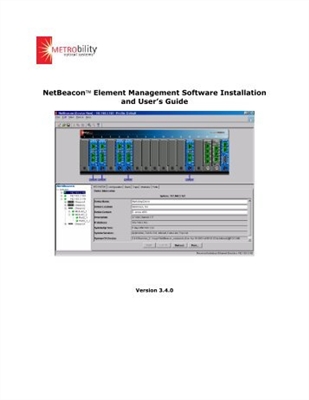.MSI நீட்டிப்புடன் நிறுவியாக விநியோகிக்கப்பட்ட விண்டோஸ் நிரல்கள் மற்றும் கூறுகளை நிறுவும் போது, "விண்டோஸ் நிறுவி சேவையை அணுக முடியவில்லை" என்ற பிழையை நீங்கள் சந்திக்க நேரிடும். விண்டோஸ் 10, 8 மற்றும் விண்டோஸ் 7 இல் சிக்கலை எதிர்கொள்ள முடியும்.
"விண்டோஸ் நிறுவி நிறுவி சேவையை அணுகுவதில் தோல்வி" பிழையை எவ்வாறு சரிசெய்வது என்பதை இந்த அறிவுறுத்தல் கையேடு விவரிக்கிறது - பல முறைகள் முன்வைக்கப்படுகின்றன, அவை எளிமையானவை மற்றும் பெரும்பாலும் திறமையானவை மற்றும் சிக்கலானவற்றுடன் முடிவடையும்.
குறிப்பு: அடுத்த படிகளுக்குச் செல்வதற்கு முன், கணினியில் மீட்பு புள்ளிகள் இருக்கிறதா என்று சோதிக்க பரிந்துரைக்கிறேன் (கட்டுப்பாட்டு குழு - கணினி மீட்பு) அவை கிடைத்தால் அவற்றைப் பயன்படுத்தவும். மேலும், நீங்கள் விண்டோஸ் புதுப்பிப்புகளை முடக்கியிருந்தால், அவற்றை இயக்கி கணினி புதுப்பிப்பைச் செய்யுங்கள், பெரும்பாலும் இது சிக்கலை தீர்க்கிறது.

"விண்டோஸ் நிறுவி" சேவையின் செயல்பாட்டைச் சரிபார்க்கிறது, தேவைப்பட்டால் அதன் வெளியீடு
சரிபார்க்க வேண்டிய முதல் விஷயம், விண்டோஸ் நிறுவி சேவை எந்த காரணத்திற்காகவும் முடக்கப்பட்டுள்ளதா என்பதுதான்.
இதைச் செய்ய, இந்த எளிய வழிமுறைகளைப் பின்பற்றவும்.
- விசைப்பலகையில் Win + R விசைகளை அழுத்தவும், உள்ளிடவும் services.msc ரன் சாளரத்தில் நுழைந்து Enter ஐ அழுத்தவும்.
- சேவைகளின் பட்டியலுடன் ஒரு சாளரம் திறக்கிறது, பட்டியலில் "விண்டோஸ் நிறுவி" என்பதைக் கண்டுபிடித்து இந்த சேவையில் இரட்டை சொடுக்கவும். சேவை பட்டியலிடப்படவில்லை எனில், விண்டோஸ் நிறுவி இருக்கிறதா என்று பாருங்கள் (இது ஒன்றே). அது இல்லை என்றால், முடிவைப் பற்றி - மேலும் வழிமுறைகளில்.

- முன்னிருப்பாக, சேவைக்கான தொடக்க வகை "கையேடு" ஆக அமைக்கப்பட வேண்டும், மேலும் சாதாரண நிலை "நிறுத்தப்பட்டது" ஆக இருக்க வேண்டும் (இது நிரல்களை நிறுவும் போது மட்டுமே தொடங்குகிறது).
- உங்களிடம் விண்டோஸ் 7 அல்லது 8 (8.1) இருந்தால், விண்டோஸ் நிறுவி சேவைக்கான தொடக்க வகை முடக்கப்பட்டதாக அமைக்கப்பட்டால், அதை கையேடாக மாற்றி அமைப்புகளைப் பயன்படுத்துங்கள்.

- உங்களிடம் விண்டோஸ் 10 இருந்தால், தொடக்க வகை “முடக்கப்பட்டது” என அமைக்கப்பட்டிருந்தால், இந்த சாளரத்தில் தொடக்க வகையை மாற்ற முடியாது என்ற உண்மையை நீங்கள் சந்திக்க நேரிடும் (இது 8-கேவிலும் இருக்கலாம்). இந்த வழக்கில், 6-8 படிகளைப் பின்பற்றவும்.

- பதிவு எடிட்டரை இயக்கவும் (Win + R, உள்ளிடவும் regedit).
- பதிவேட்டில் விசைக்குச் செல்லவும்
HKEY_LOCAL_MACHINE கணினி CurrentControlSet Services msiserver
வலது பலகத்தில் தொடக்க விருப்பத்தில் இரட்டை சொடுக்கவும்.
- இதை 3 ஆக அமைத்து, சரி என்பதைக் கிளிக் செய்து கணினியை மறுதொடக்கம் செய்யுங்கள்.

மேலும், "தொலைநிலை நடைமுறை அழைப்பு RPC" (விண்டோஸ் நிறுவி சேவையின் செயல்பாடு அதைப் பொறுத்தது) சேவையின் தொடக்க வகையைச் சரிபார்க்கவும் - இது "தானியங்கி" என அமைக்கப்பட வேண்டும், மேலும் சேவையே செயல்பட வேண்டும். மேலும், முடக்கப்பட்ட DCOM சேவையக வெளியீட்டு செயலி மற்றும் RPC எண்ட்பாயிண்ட் மேப்பர் சேவைகள் செயல்பாட்டை பாதிக்கும்.
அடுத்த பகுதி "விண்டோஸ் நிறுவி" சேவையை எவ்வாறு திருப்பித் தருவது என்பதை விவரிக்கிறது, ஆனால், இது தவிர, முன்மொழியப்பட்ட திருத்தங்கள் சேவையின் இயல்புநிலை தொடக்க அளவுருக்களையும் தருகின்றன, இது சிக்கலைத் தீர்க்க உதவும்.
Services.msc இல் "விண்டோஸ் நிறுவி" அல்லது "விண்டோஸ் நிறுவி" சேவை இல்லை என்றால்
சில நேரங்களில் விண்டோஸ் நிறுவி சேவைகள் சேவைகளின் பட்டியலில் இல்லை. இந்த வழக்கில், நீங்கள் அதை reg-file ஐப் பயன்படுத்தி மீட்டமைக்க முயற்சி செய்யலாம்.
பக்கங்களிலிருந்து இதுபோன்ற கோப்புகளை நீங்கள் பதிவிறக்கம் செய்யலாம் (பக்கத்தில் நீங்கள் சேவைகளின் பட்டியலுடன் ஒரு அட்டவணையைக் காண்பீர்கள், விண்டோஸ் நிறுவிக்கான கோப்பைப் பதிவிறக்குங்கள், அதை இயக்கவும் மற்றும் பதிவேட்டில் தொழிற்சங்கத்தை உறுதிப்படுத்தவும், ஒன்றிணைந்த பிறகு, கணினியை மறுதொடக்கம் செய்யுங்கள்):
- //www.tenforums.com/tutorials/57567-restore-default-services-windows-10-a.html (விண்டோஸ் 10 க்கு)
- //www.sevenforums.com/tutorials/236709-services-restore-default-services-windows-7-a.html (விண்டோஸ் 7 க்கு).
விண்டோஸ் நிறுவி சேவை கொள்கைகளை சரிபார்க்கவும்
சில நேரங்களில் கணினி மாற்றங்கள் மற்றும் விண்டோஸ் நிறுவி கொள்கைகளை மாற்றுவது கேள்விக்குரிய பிழைக்கு வழிவகுக்கும்.
உங்களிடம் விண்டோஸ் 10, 8 அல்லது விண்டோஸ் 7 நிபுணத்துவ (அல்லது நிறுவன) இருந்தால், விண்டோஸ் நிறுவி கொள்கைகள் பின்வருமாறு மாற்றப்பட்டுள்ளனவா என்பதை நீங்கள் சரிபார்க்கலாம்:
- Win + R ஐ அழுத்தி தட்டச்சு செய்க gpedit.msc
- கணினி கட்டமைப்பு - நிர்வாக வார்ப்புருக்கள் - கூறுகள் - விண்டோஸ் நிறுவி.

- எல்லா கொள்கைகளும் உள்ளமைக்கப்படவில்லை என சரிபார்க்கவும். இது அவ்வாறு இல்லையென்றால், குறிப்பிட்ட மாநிலத்துடன் பாலிசியை இருமுறை கிளிக் செய்து "வரையறுக்கப்படவில்லை" என்று அமைக்கவும்.
- கொள்கைகளை ஒத்த பிரிவில் சரிபார்க்கவும், ஆனால் "பயனர் உள்ளமைவு" இல்.
உங்கள் கணினியில் விண்டோஸின் வீட்டு பதிப்பு நிறுவப்பட்டிருந்தால், பாதை பின்வருமாறு:
- பதிவேட்டில் எடிட்டருக்குச் செல்லுங்கள் (வின் + ஆர் - regedit).
- பகுதிக்குச் செல்லவும்
HKEY_LOCAL_MACHINE மென்பொருள் கொள்கைகள் மைக்ரோசாப்ட் விண்டோஸ்
அதற்கு நிறுவி என்ற பெயரில் துணைக் கருவி இருக்கிறதா என்று சோதிக்கவும். இருந்தால் - அதை நீக்கு ("கோப்புறை" நிறுவி மீது வலது கிளிக் செய்யவும் - நீக்கு). - இல் இதே போன்ற பகுதியைச் சரிபார்க்கவும்
HKEY_CURRENT_USER சாஃப்ட்வேர் கொள்கைகள் மைக்ரோசாப்ட் விண்டோஸ்
மேலே உள்ள முறைகள் உதவவில்லை என்றால், விண்டோஸ் நிறுவி சேவையை கைமுறையாக மீட்டெடுக்க முயற்சிக்கவும் - ஒரு தனி அறிவுறுத்தலில் 2 வது முறை, விண்டோஸ் நிறுவி சேவை கிடைக்கவில்லை, 3 வது விருப்பத்திற்கும் கவனம் செலுத்துங்கள், அது செயல்படக்கூடும்.